بالنسبة لمعظم مستخدمي الكمبيوتر ، فإن لوحة التتبع هي جهاز التحكم الافتراضي ، وذلك لأننا نستخدم أجهزة الكمبيوتر المحمولة في الغالب. وتعد لوحات التتبع من Apple رائعة. إذا كنت قد استخدمت MacBook أو Magic Trackpads فقط من قبل ، فلن تعرف كيف يمكن للأشياء السيئة أن تصيب جانب الكمبيوتر من الحائط.
ومع ذلك ، لا تزال الفئران أفضل من نواحٍ عديدة ، خاصةً إذا كان لديك شاشة كبيرة من جهاز iMac لاجتيازه. أو إذا كنت تفضل الدقة فقط: فمن الأسهل تحديد شيء ما بسرعة باستخدام الماوس. يضيف Magic Mouse من Apple ميزات لوحة التتبع الأساسية للتمرير السريع ، ولكنه يفتقر إلى القدرات اليدوية الأخرى ، مثل النقر للنقر والضغط بإصبعين. سنرى اليوم كيفية إضافة هذه الحيل إلى Magic Mouse.
الماوس مقابل لوحة التتبع
من السهل استبعاد استخدام الماوس باعتباره تقنية قديمة ، لأننا نستخدم بشكل كبير لوحات التتبع. يمكنك حتى استخدام Magic Trackpad الممتازة من Apple مع iMac أو Mac Pro. لسنوات ، كنت أستخدم لوحتين للتتبع مع iMac ، واحدة على جانبي لوحة المفاتيح ، للتخفيف من مشاكل RSI. لكن الشعبية ليست مؤشرًا على التفوق. لوحة التعقب ليست أفضل فأرة ، فالسيارة الأوتوماتيكية أفضل من عصا - أو يدوية - ناقل حركة. مثل أوقية وبوصة ، فقط الولايات المتحدة هي الافتراضية للتشغيل الآلي. بقية العالم يفضل الدليل.
بعد التقاط الماوس مرة أخرى ، إلى استخدم مع iPad، أدركت أنني أفضل ذلك. في الواقع ، إنه أفضل من عدة نواحٍ.
السرعة والدقة
يتم تعيين لوحة التتبع مباشرة على الشاشة. يتوافق الركن العلوي الأيمن من لوحة التتبع مع الزاوية اليمنى العليا من شاشة جهاز Mac. هذا يعني أن الشاشة الكاملة مقاس 27 بوصة لجهاز iMac الكبير يتم تمثيلها بمستطيل أصغر بكثير. وهذا يعني أنه يتم تضخيم لحظة صغيرة عدة مرات ، مما يجعل الدقة صعبة.
يحدث هذا مع الماوس أيضًا ، ولكن باستخدام الماوس ، يمكنك ضبط منحنى التسارع. لم يتم تعيين الماوس على الشاشة مباشرةً ، لذا يمكنك جعل المؤشر يتحرك بشكل أسرع عند تحريكه عبر الشاشة ، ومع ذلك يظل بطيئًا بدرجة كافية لإجراء أعمال قريبة دقيقة. من الضروري معالجة التطبيقات التي تعمل على الشاشة بالكامل مثل Logic Pro X.
الجانب السلبي للماوس هو أنك لا تحصل على إيماءات التمرير السريع. عجلة التمرير جيدة ، لكنها تتحرك عموديًا فقط. الفأر السحري هل لديها إيماءات انتقاد ، لكنها تفتقر إلى بعض الإيماءات التي تجعل لوحات تتبع Apple رائعة. دعونا نغير ذلك.
أداة Better Touch
أداة Better Touch هو تطبيق يتيح لك تخصيص Magic Mouse ولوحة التتبع الخاصة بك وحتى ملفات شريط اللمس. يحتوي على مجموعة مذهلة وضخمة من الخيارات المخصصة. اليوم سنلقي نظرة على اثنين فقط.
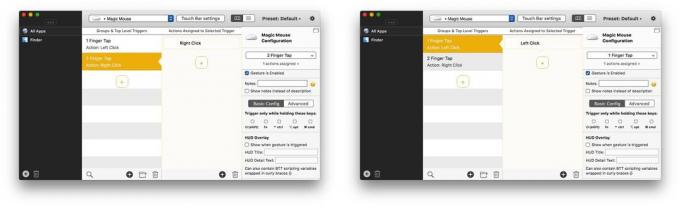
الصورة: عبادة ماك
إيماءات لوحة التتبع المفضلة لدي هي النقر للنقر - والتي تتيح لك النقر فوق أي شيء دون النقر بالماوس فعليًا - والنقر بزر الماوس الأيمن بإصبعين ، وهو بالضبط ما يبدو عليه الأمر.
في أداة Better Touch Tool ، يمكنك تحديد إيماءة جسدية (تمرير أو نقرة) ، ثم تعيين إجراء لهذه الإيماءة.
افتح لوحة التكوين باستخدام عنصر قائمة التطبيق واختر Magic Mouse من الشريط العلوي. ثم ، انقر فوق + في العمود الأيسر ، وحدد الحنفية بإصبع واحد من القائمة. ثم ، في العمود التالي ، انقر فوق الزر + وأضف إجراءً. في هذا المثال ، يكون الإجراء عبارة عن نقرة بسيطة بزر الماوس الأيسر.
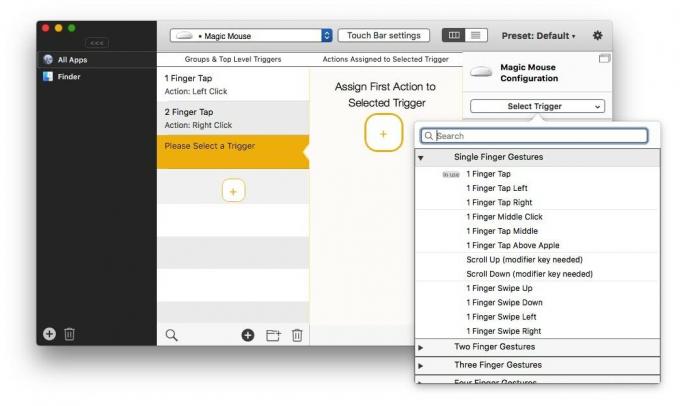
الصورة: عبادة ماك
كرر هذه المرة ، مع تخصيص نقرة بإصبعين للنقرة اليمنى ، وتكون بذلك قد انتهيت. الآن ، يتصرف Magic Mouse بشكل أشبه بلوحة تتبع Apple.
هناك الكثير الذي يمكنك القيام به باستخدام Better Touch Tool ، ولديك فترة تجريبية طويلة ومجانية لمدة 45 يومًا لتعرف ما إذا كانت مناسبة لك.
